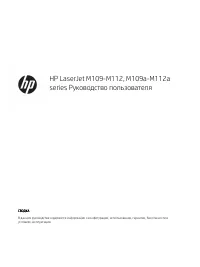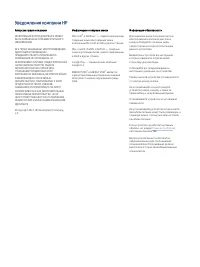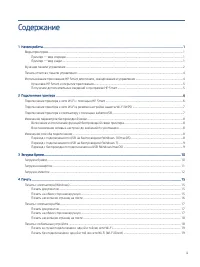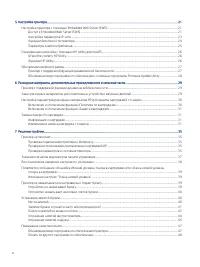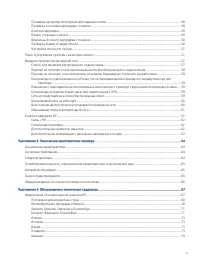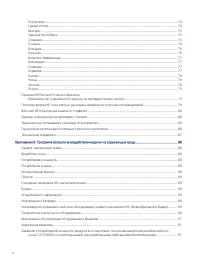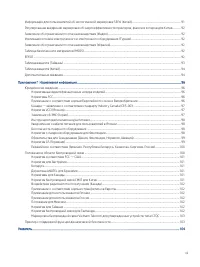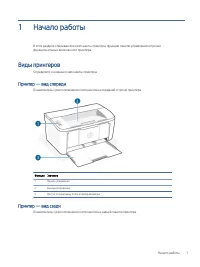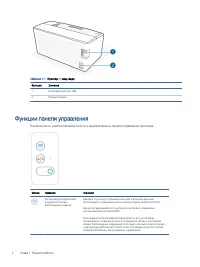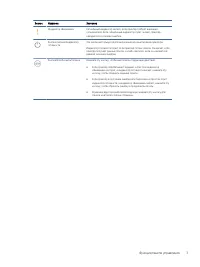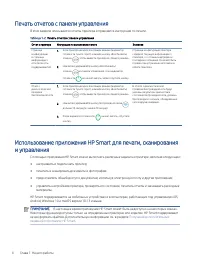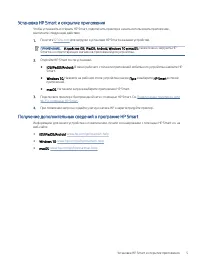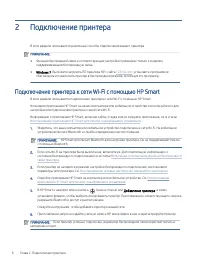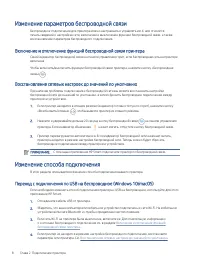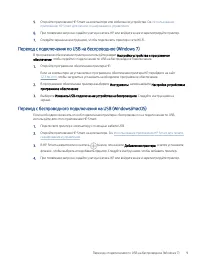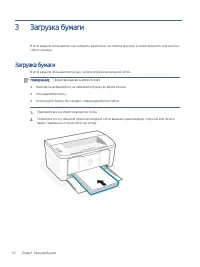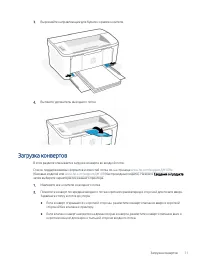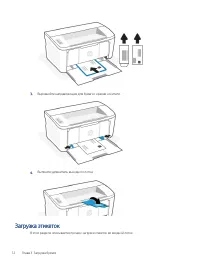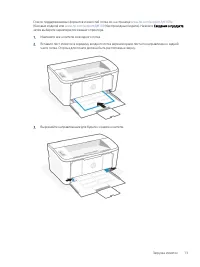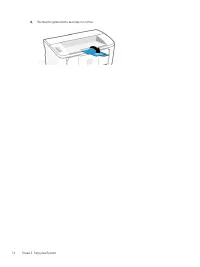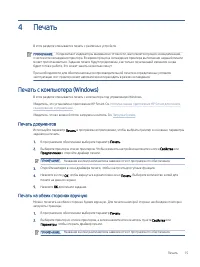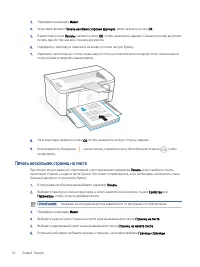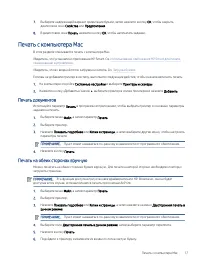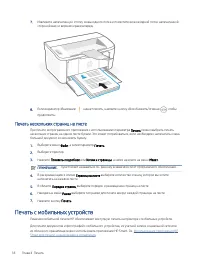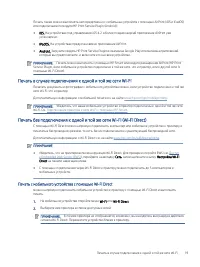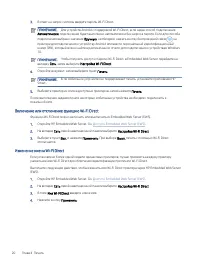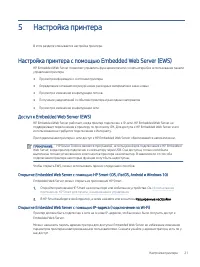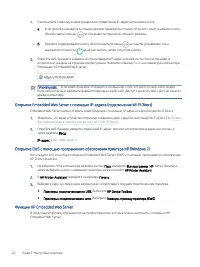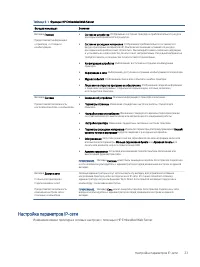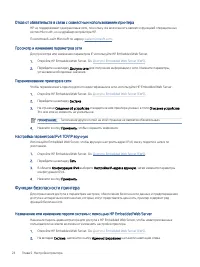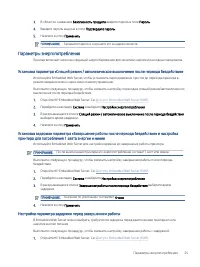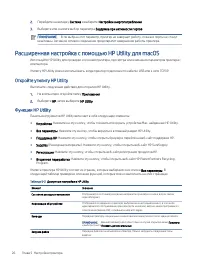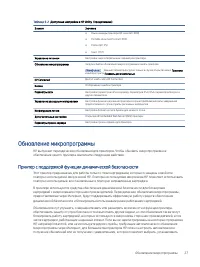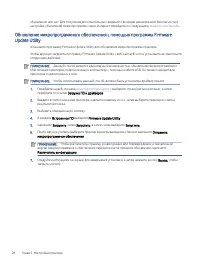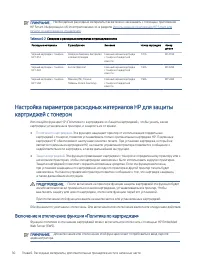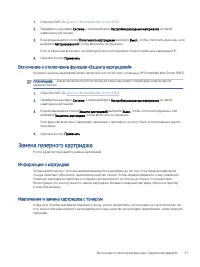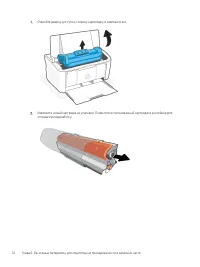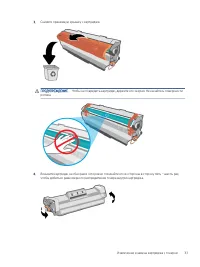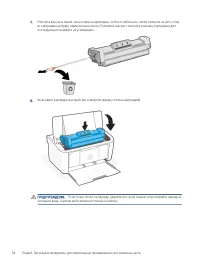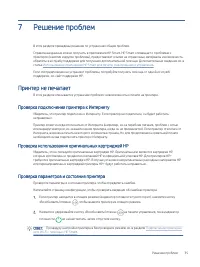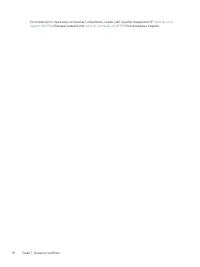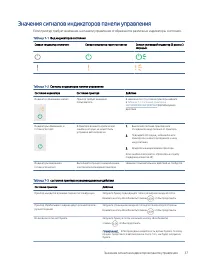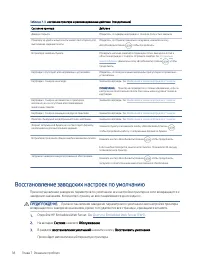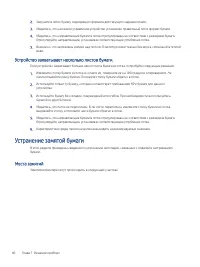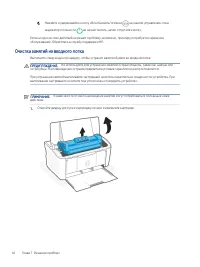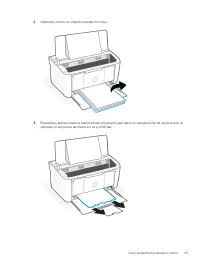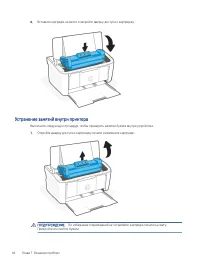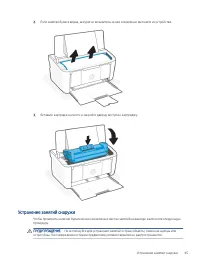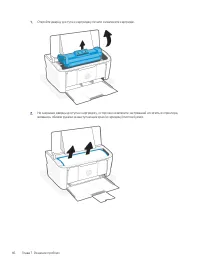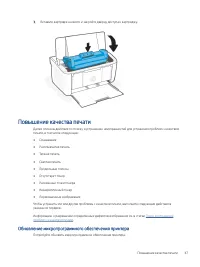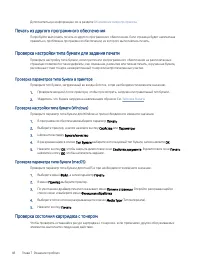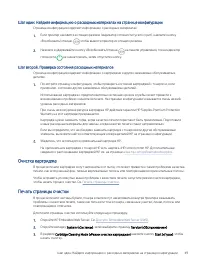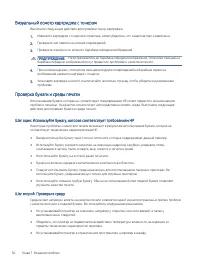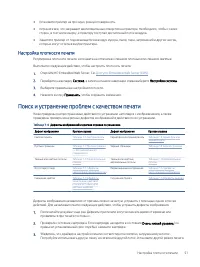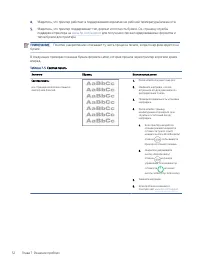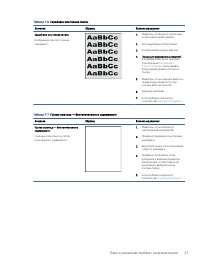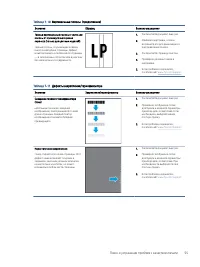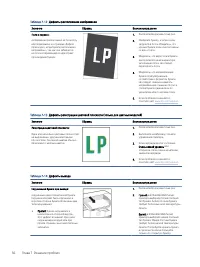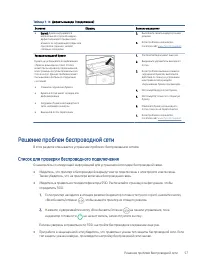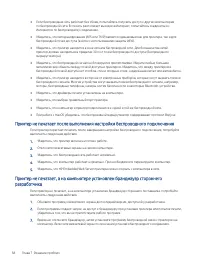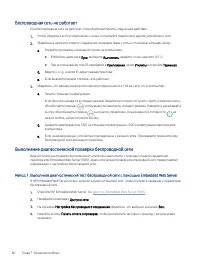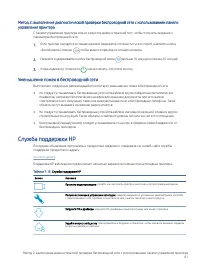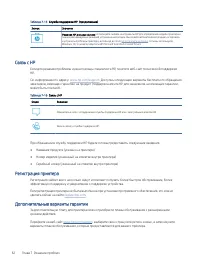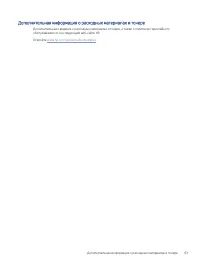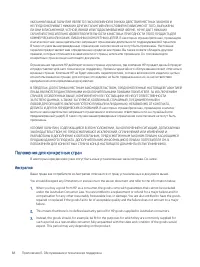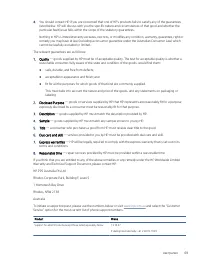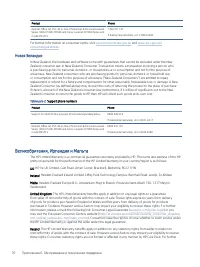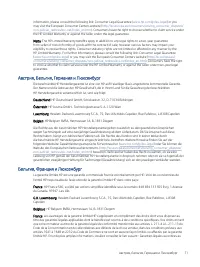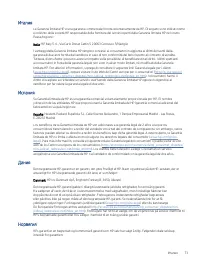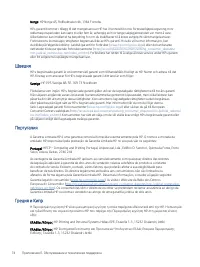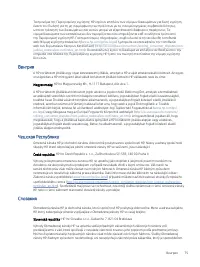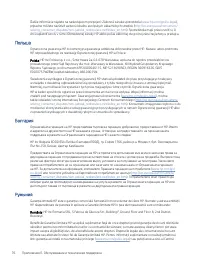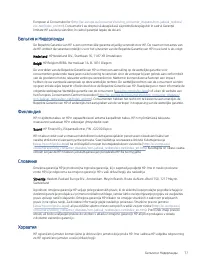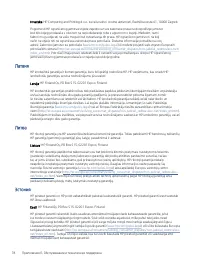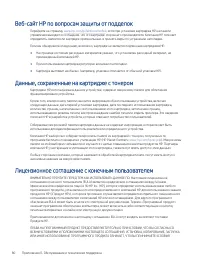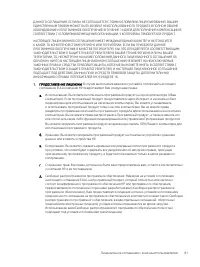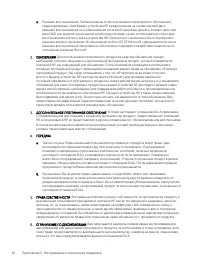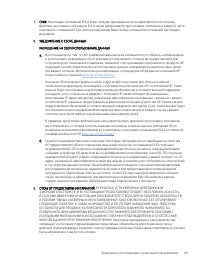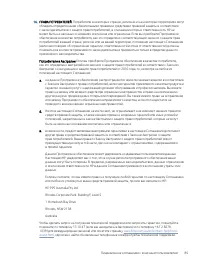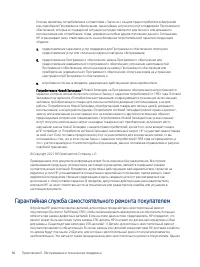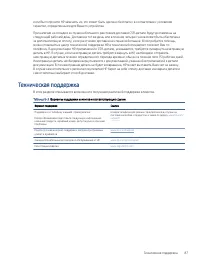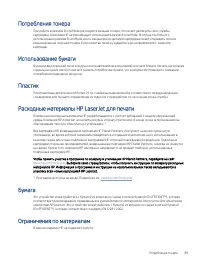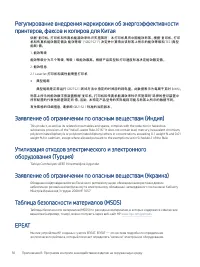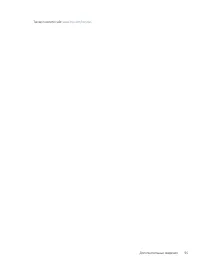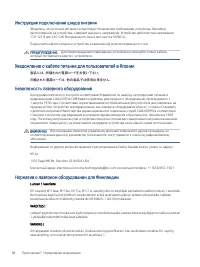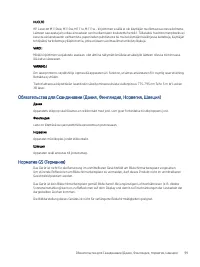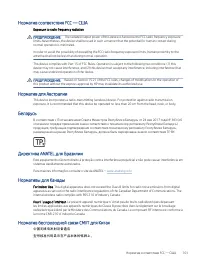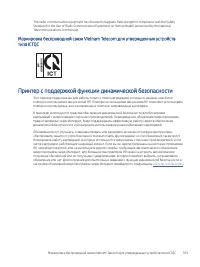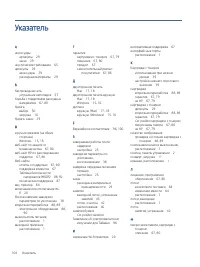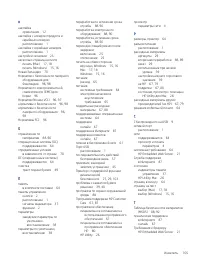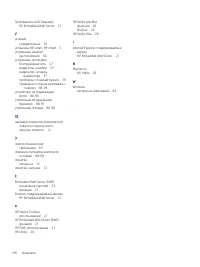Принтер HP LaserJet M111a (7MD67A) - инструкция пользователя по применению, эксплуатации и установке на русском языке. Мы надеемся, она поможет вам решить возникшие у вас вопросы при эксплуатации техники.
Если остались вопросы, задайте их в комментариях после инструкции.
"Загружаем инструкцию", означает, что нужно подождать пока файл загрузится и можно будет его читать онлайн. Некоторые инструкции очень большие и время их появления зависит от вашей скорости интернета.
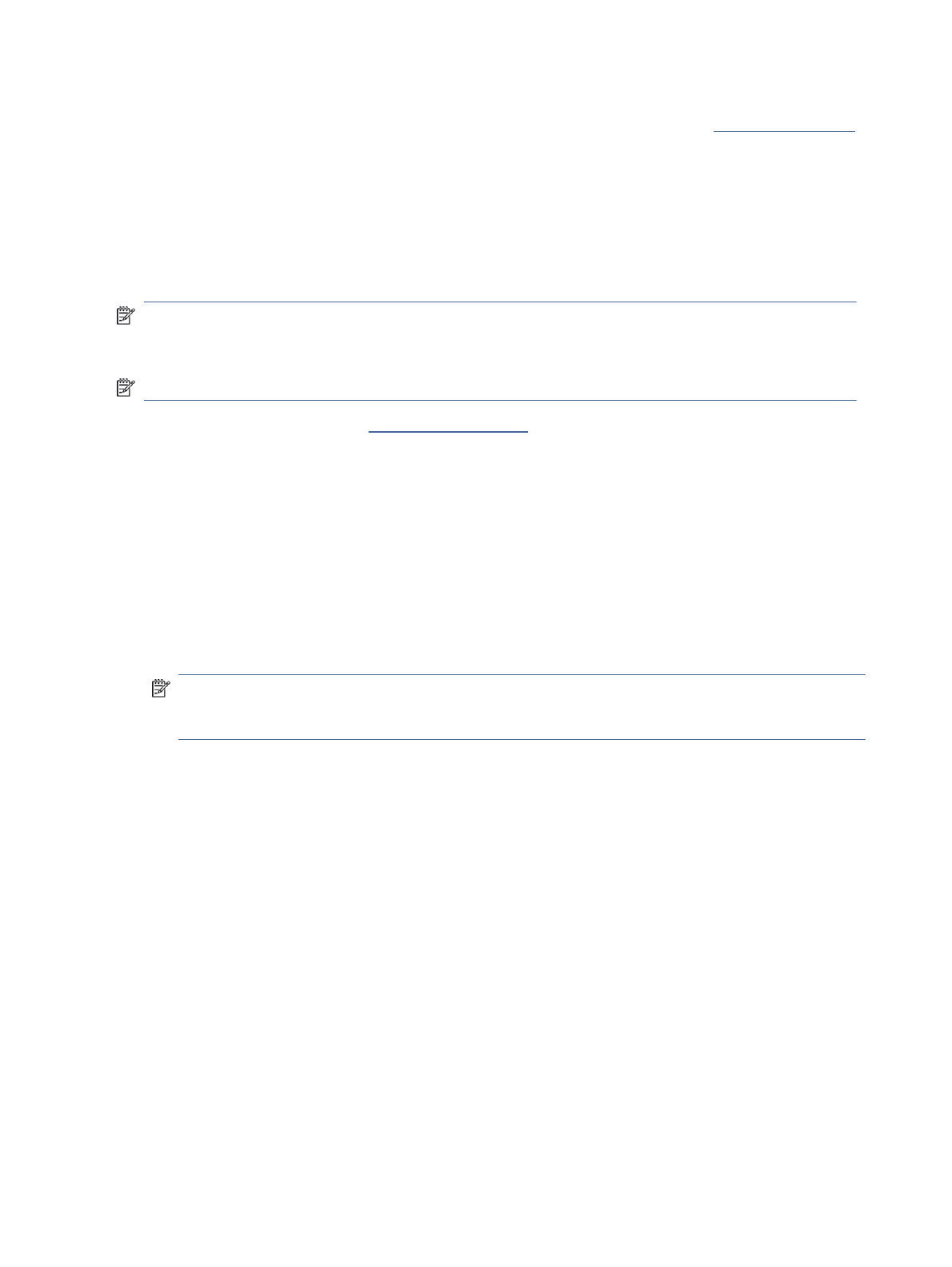
обновление или нет. Для получения дополнительных сведений о функции динамической безопасности и
настройке обновлений микропрограммы через Интернет перейдите по следующему
Обновление микропрограммного обеспечения с помощью программы Firmware
Update Utility
Установите программу Firmware Update Utility для обновления микропрограммы принтера.
Чтобы вручную загрузить программу Firmware Update Utility с веб-сайта HP.com и установить ее, выполните
следующие действия.
ПРИМЕЧАНИЕ.
Данный способ является единственной возможностью обновления микропрограммного
обеспечения принтеров, подключенных к компьютеру с помощью кабеля USB. Он также подходит для
принтеров, подключенных к сети.
ПРИМЕЧАНИЕ.
Чтобы использовать данный способ, должен быть установлен драйвер печати.
1.
Перейдите на веб-страницу
, выберите страну/регион или язык, а затем
перейдите по ссылке Загрузка ПО и драйверов.
2.
Введите в поле поиска имя принтера, нажмите клавишу
ввода
, затем выберите принтер из списка
результатов поиска.
3.
Выберите операционную систему.
4.
В разделе Встроенное ПО выберите Firmware Update Utility.
5.
Щелкните Загрузить, затем Запустить, а затем снова выберите Запустить.
6.
После запуска утилиты выберите принтер в раскрывающемся списке и щелкните Отправить
микропрограммное обеспечение
ПРИМЕЧАНИЕ.
Чтобы распечатать страницу конфигурации для подтверждения установленной
версии микропрограммного обеспечения перед или после процесса обновления, щелкните
Распечатать конфигурацию.
7.
Следуйте инструкциям на экране для завершения установки, а затем нажмите кнопку Выход, чтобы
закрыть утилиту.
28
Глава 5 Настройка принтера
Характеристики
Остались вопросы?Не нашли свой ответ в руководстве или возникли другие проблемы? Задайте свой вопрос в форме ниже с подробным описанием вашей ситуации, чтобы другие люди и специалисты смогли дать на него ответ. Если вы знаете как решить проблему другого человека, пожалуйста, подскажите ему :)